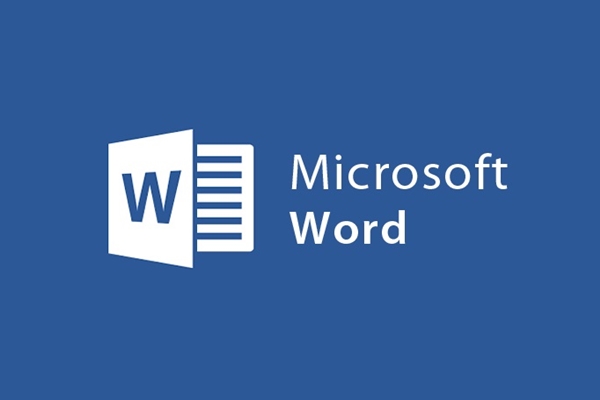
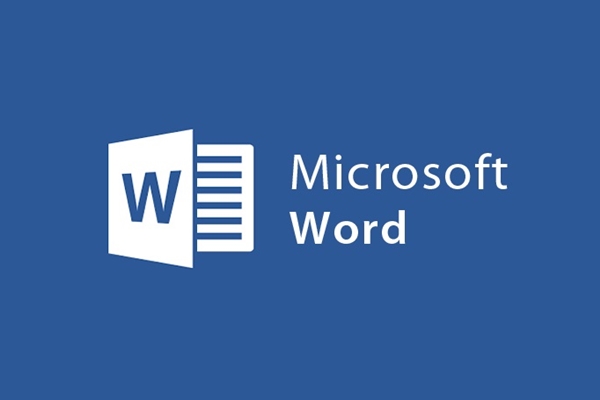
Come stampare semplicemente il testo nascosto in Word
- 24-07-2022
- trienkhaiweb
- 0 Comments
In effetti, stampare il testo non è difficile. Ma deve essere caso per caso. Sarà molto facile per te se è un testo normale. Ma è abbastanza difficile quando si stampa del testo di testo nascosto. Ti è mai capitato di incontrare situazioni del genere? Se lo incontri, come lo gestirai? Se hai ancora domande su questi problemi, fai riferimento all'articolo qui sotto per saperne di più su come farlo.
Come stampare il testo quando il testo è nascosto.
Quando si stampano file di testo, a volte non sarà possibile evitare che il collegamento o il testo nel documento vengano nascosti. Questo può essere il caso, ma ciò non significa che non dovrai affrontare tali situazioni.
Nel caso in cui il Testo nel testo sia nascosto durante la stampa, è necessario utilizzare i comandi del Paragrafo. Perché ci consente di verificare la presenza di errori che visualizzano caratteri speciali sostituendo gli spazi tra i caratteri. Di solito, questo comando rende lo spettatore confuso e difficile da capire, quindi pochissime persone lo usano. Tuttavia, in alcuni casi sei costretto a usarlo, questo articolo è un buon esempio.
Nello specifico, i passaggi sono i seguenti:
- Passaggio 1: prima di stampare, è necessario mostrare il testo nascosto nel documento: Muovi il mouse nella casella di comando Paragrap nella scheda Home. Quindi, fai clic sull'icona Mostra/Nascondi (come mostrato) oppure puoi anche premere la combinazione di tasti "Ctrl + *" contemporaneamente.
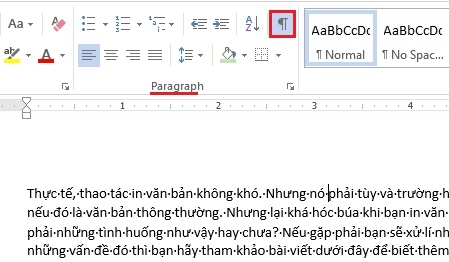
- Passaggio 2: per stampare questi testi nascosti, fai prima clic sulla scheda File sulla barra degli strumenti.
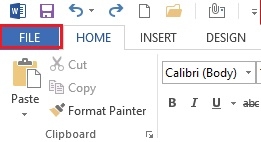
- Passaggio 3: nell'interfaccia di Backstage, fare clic sull'opzione Opzioni nell'elenco delle opzioni nel riquadro di sinistra.
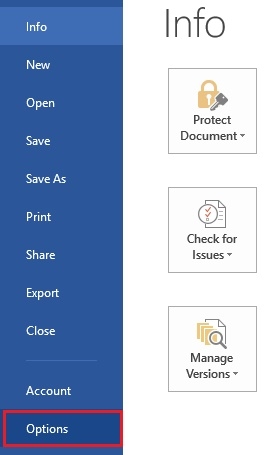
- Passaggio 4: viene visualizzata la finestra di dialogo Opzioni di Word, nella colonna di sinistra dello schermo, seleziona la voce "Visualizza" .
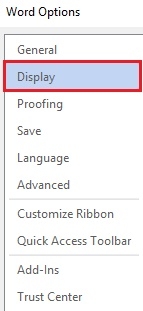
Quindi, vengono visualizzate le categorie nella colonna di destra. Nella sezione "Opzioni di stampa", seleziona la casella "Stampa testo nascosto" . Una volta terminato, fai clic su "OK" e il gioco è fatto.
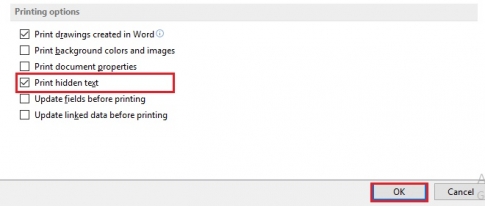
Quindi, dopo averlo fatto, puoi stampare completamente i file del documento che desideri. Inoltre, con il pharagraph, puoi anche usarlo in molti casi di correzione di bozze come tenere due parole due volte o inserire una riga due volte in un paragrafo. Sebbene non sia una funzionalità importante, se vuoi saperne di più su Microsoft Word, questa è anche una delle funzionalità che vale la pena provare.













